Win8系统如何创建宽带连接?
时间:2024/6/23作者:未知来源:手揣网教程人气:
- [摘要]电脑安装上系统后,一般都是采取拨号上网,直接点击宽带连接即可。但是有些用户说桌面没看到宽带连接图标,怎么办呢?我们可以创建一个新的宽带连接,那么该怎么操作呢?下面,小编以Win8系统为例,给大伙演示...
电脑安装上系统后,一般都是采取拨号上网,直接点击宽带连接即可。但是有些用户说桌面没看到宽带连接图标,怎么办呢?我们可以创建一个新的宽带连接,那么该怎么操作呢?下面,小编以Win8系统为例,给大伙演示宽带连接的创建流程。
Win8系统宽带连接如何创建
在桌面上的网络这个图标上点右键再点击【属性】
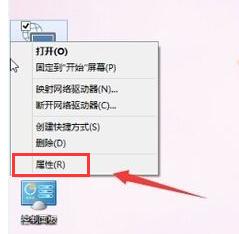
进入网络和共享中心后,点击【设置新的连接或网络】
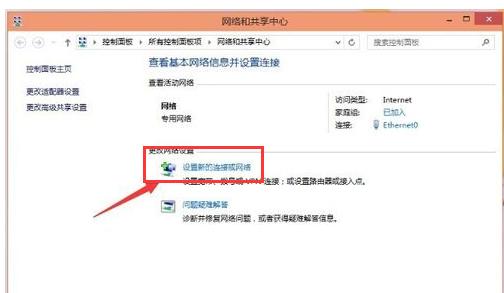
选择一个连接选项,选择【连接到Internet】再点击【下一步】
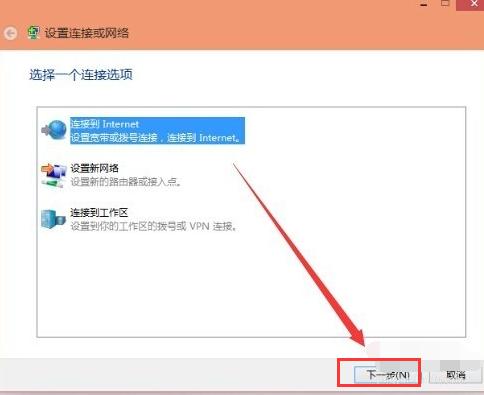
设置新连接
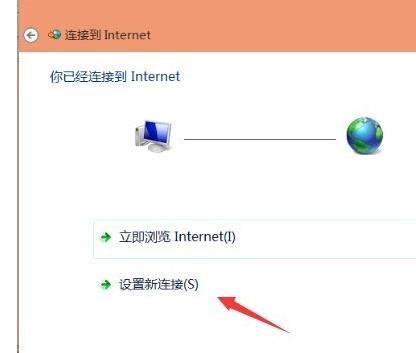
选择【宽带PPPOE】
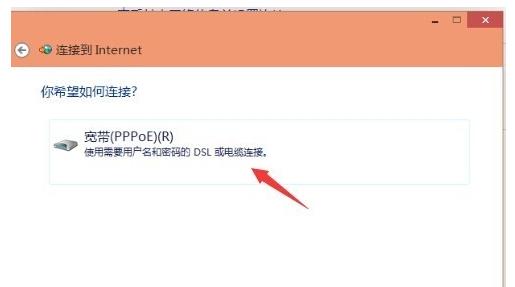
输入ISP运营商给你的账号和密码。然后再点击【连接】。
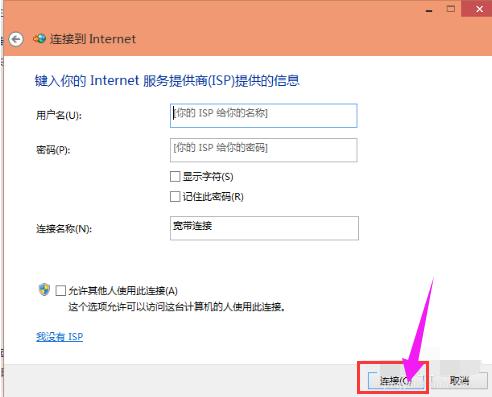
正创建你的Internet连接,如果你是正在使用密码和用户名没有问题才可以连接上去。为了只是创建一个宽带连接,在出现的提示中点击【跳过】就可以了。
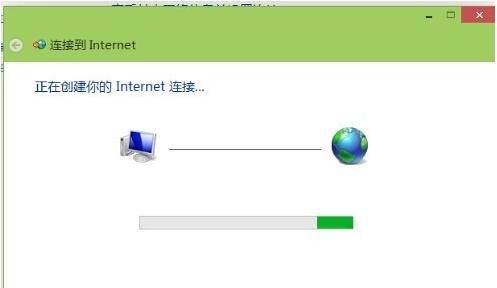
创建宽带连接成功。再到网络连接那里点击宽带连接右键再点击【创建快捷方式】这样就会在桌面有一个快捷方式以后要用比较方便一点。
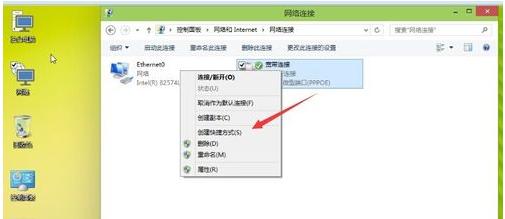
以上就是Win8系统宽带连接的创建流程。
Windows 8是对云计算、智能移动设备、自然人机交互等新技术新概念的全面融合,也是“三屏一云”战略的一个重要环节。Windows 8提供了一个跨越电脑、笔记本电脑、平板电脑和智能手机的统一平台。
关键词:Win8系统如何创建宽带连接?